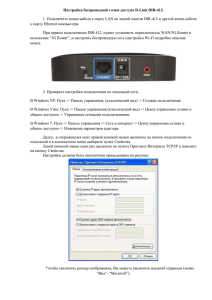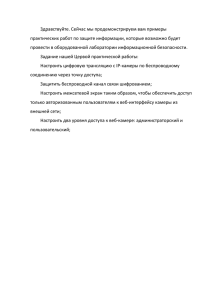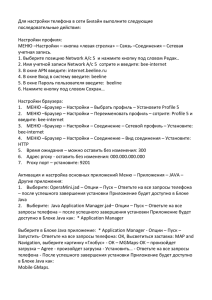Краткая инструкция для IP-камеры SVI
реклама
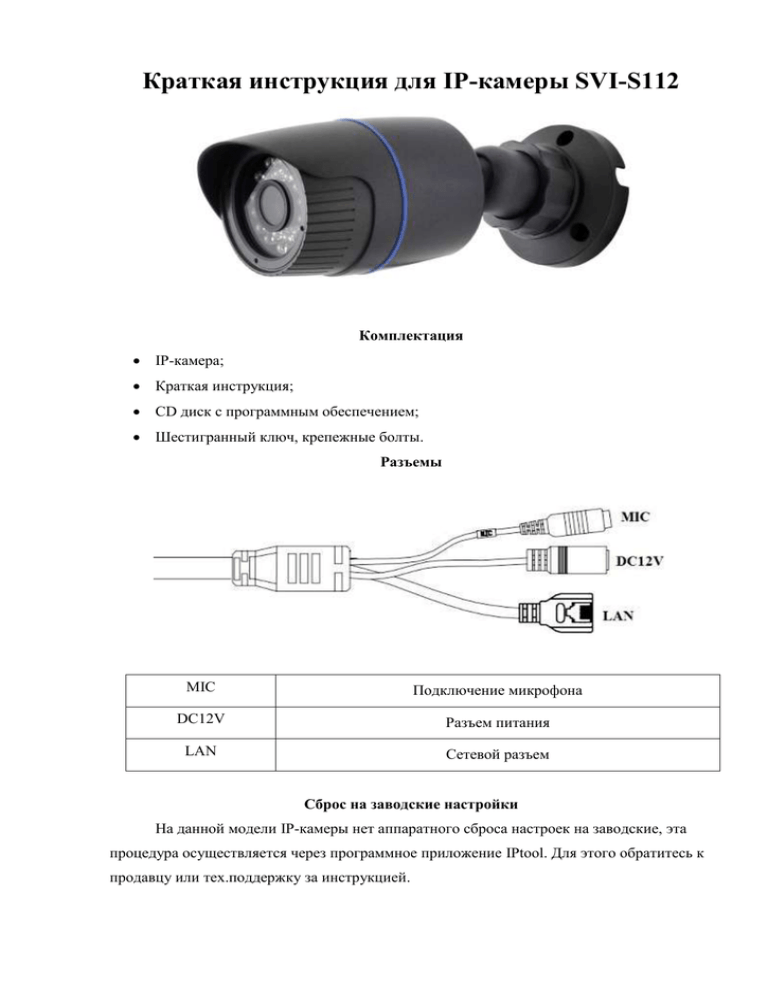
Краткая инструкция для IP-камеры SVI-S112 Комплектация IP-камера; Краткая инструкция; CD диск с программным обеспечением; Шестигранный ключ, крепежные болты. Разъемы MIC Подключение микрофона DC12V Разъем питания LAN Сетевой разъем Сброс на заводские настройки На данной модели IP-камеры нет аппаратного сброса настроек на заводские, эта процедура осуществляется через программное приложение IPtool. Для этого обратитесь к продавцу или тех.поддержку за инструкцией. Сетевое подключение Вы можете подключить IP-камеру по локальной сети (LAN) или через глобальную сеть (WAN). По сети существует две возможности доступа к IP-камере: Используя программу IP Tools, прямой доступ с помощью браузера IE. Используя программу IP Tools Убедитесь, что ваш компьютер и IP камера находятся в одной подсети, и на вашем компьютере установлена программа IP Tool, которая идет на CD диске в комплекте поставки, ее установочный файл вы видите на рисунке ниже: Дважды кликните на иконку IP Tool на рабочем столе, чтобы запустить программное обеспечение: IP Tool сканирует вашу сеть на наличие подключенных IP-камер. Выбрав нужную вам IP-камеру, щелкните правой кнопкой мыши на ней в строке программы IP Tool и выберите пункт «network setup»: Вам откроется новое окно с названием «Network Setup»: В этом окне, вы можете: изменить IP адрес (IP address); изменить маску (Subnet mask); изменить шлюз (Gateway); указать DNS1, DNS2. Задав необходимые вам настройки, укажите логин/пароль – admin/123456 и нажмите на кнопку «ОК». После этого в окне программы IP Tool , камера будет отображаться с вашими настройками. Дважды щелкните правой кнопкой мыши на IP-адресе или выберите «browse with IE» («просмотр с помощью IE»). После этого система откроет браузер IE. Браузер IE автоматически запустит элемент управления ActiveX. Проверьте настройки безопасности вашего браузера, установка элементов ActiveX должна быть разрешена. После того, как элемент управления ActiveX установится, появится окно авторизации. Внимание: если установка прошла, но всплывает сообщение, что необходимо установить плагин. Перезапустите браузер и проверьте настройки ActvicX (подробнее в руководстве по эксплуатации). Здесь вам необходимо указать логин и пароль. Рекомендуется сменить пароль по умолчанию. А так же указать тип битрейта при подключении. После авторизации вы зайдете на IP-камеру, где сможете произвести другие настройки. Прямой доступ с помощью IE Сетевой адрес камеры по умолчанию: Адрес: 192.168.226.201:80 Маска подсети: 255.255.255.0 Шлюз: 192.168.226.1 Порт HTTP: 80 Порт данных: 9008 При использовании IP-камеры в первый раз, используйте при соединении указанные выше значения по умолчанию. Вручную установите адрес на компьютере. Сегмент сети должен быть таким же, как значения по умолчанию на IP-камере. Пример настройки для Windows 7 Зайдите в Панель управления->Центр управления сетями и общим доступом>Изменение параметров адаптера. Щелкните правой кнопкой мыши на вашем адаптере и выберите пункт «Свойства»: Вам откроется окно, в котором нужно выбрать «Протокол Интернета версии 4(TCP/IPv4) и нажать на кнопку «Свойства»: В появившемся окне выберите пункт «Использовать следующий IP-адрес» и укажите IP адрес 192.168.226.X . X- цифра может быть указано любая, она не должна совпадать с изначальным адресом IP-камеры (изначальный адрес 192.168.226.201). Выберите пункт «Использовать следующие адреса DNS-серверов» установите их или оставьте поля пустыми (в зависимости от конфигурации вашей сети): Вписав все настройки, нажмите на кнопку «ОК». Откройте браузер IE, введите IP адрес IP-камеры по умолчанию и нажмите «Enter». Браузер IE загрузит элемент управления Active X автоматически. Здесь вам необходимо указать логин и пароль. После авторизации вы зайдете на IP-камеру, где сможете произвести другие настройки. WAN (глобальная сеть) Вы так же должны иметь статический IP адрес или DDNS имя, для доступа на камеру из глобальной сети. Для подключения вам необходимо пробросить порты с вашего роутера или маршрутизатора на IP-камеру. Как это сделать, вы можете прочитать в руководстве по эксплуатации к вашему роутеру (Port forwarding, Virtual server, DMZ). После этого наберите ваш статический IP адрес в строке браузера, например Chrome и нажмите Enter и вы подключитесь к IP-камере. Если вы хотите использовать другие порты, вам необходимо изменить порты на IP-камер, в разделе «Порты», как показано на рисунке ниже: Так же если вам необходимо, вы можете изменить настройки сети в разделе «Конфигурация адреса IP», как показано на рисунке ниже: Изменив необходимые вам настройки сети, сохраните их. Спецификация Модель SVI-S112 Тип матрицы 1/3" Sony CMOS IMX138 Разрешение 960P, 720P, VGA, QVGA Видеокодек сжатия H.264 (2 потока) Аудиокодек сжатия G711A Частота кадров 30 к/с Чувствительность 0 Лк (ИК подсветка вкл.) Объектив 3.6 мм АРД Нет Механический ИК фильтр Да Режим День/Ночь Авто переключение WDR Да Электронный затвор 1/25~1/100000 c Баланс белого Автоматический, ручной, в помещение, на улице Удаленный доступ IE, Chrome, Safari, Firefox, CMS Сетевой разъем RJ-45 100Base-TX Ethernet порт Сетевые протоколы TCP/IP, DHCP, PPPoE, DDNS, SMTP, UPnP, RTSP, NTP Версия Onvif V 2.3 Битрейт 960P: 512kbps-8192kbps / 720P: 256kbps-4096kbps / VGA:128kbps4096 kbps / QVGA: 64kbps-1024kbps Количество клиентов Макс 4 Поддержка карты SD - Аудио Вход для микрофона Тревожные входы/выходы - Дальность ИК подсветки 20 м Степень защиты IP66 Температура эксплуатации -40°C ~50°C, 10%~90% влажность Питание DC12 В (400 мА)/PoE Вес 300 г Габариты 183 (Д) х 62(В) х 64(Ш) мм